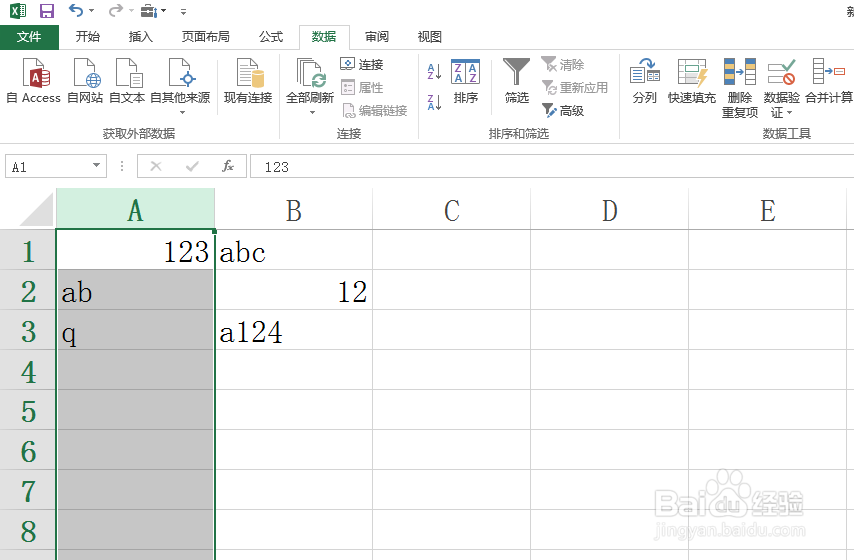1、教程以新建的Excel工作表为例。
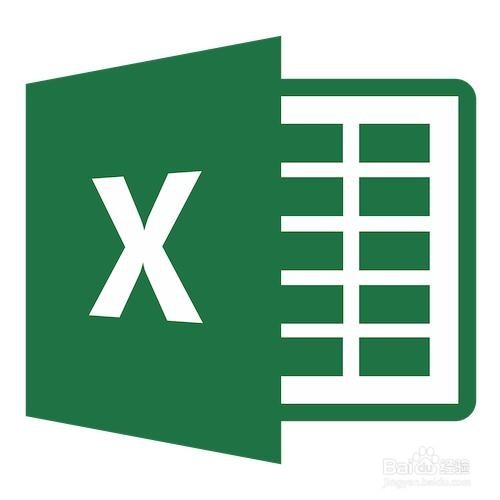
2、鼠标左键双击该工作表图标,即可打开该Excel文件。

3、教程就以连接符-为例。

4、首先选中需要处理的单元格,然后单击菜单栏中的数据命令,找到数据工具模块中的分列命令。

5、在文本分列向导窗口中选择按分隔符分列。

6、选择其他分隔符,输入-。从这里可以看到常用的分隔符有空格,Tab,逗号等。
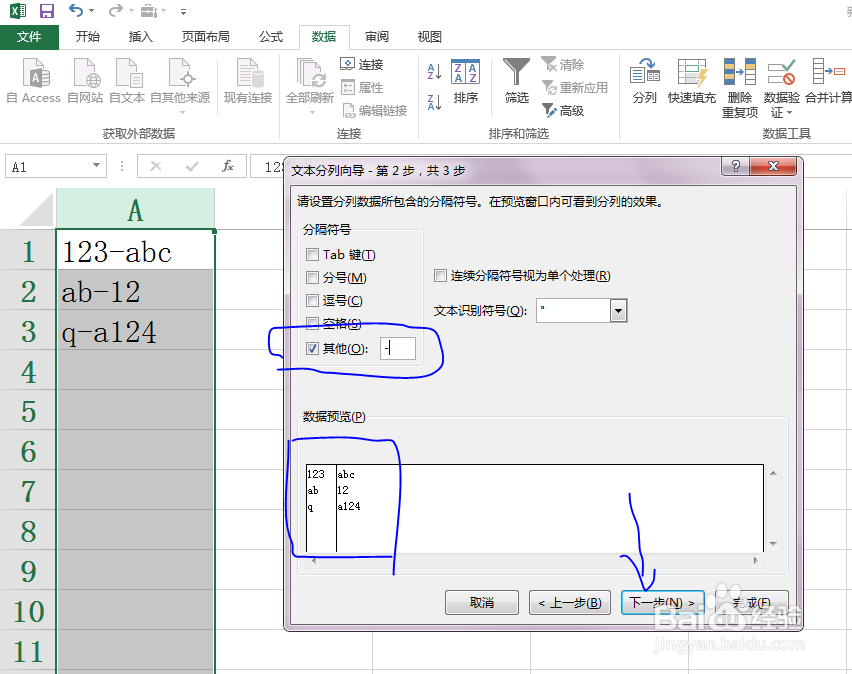
7、设置分列之后生成的数据格式,教程以选择常规格式(即通用格式)为例。

8、最终效果如图所示,单元格内容已经通过连接符-分列成了两部分,数字是左对齐,字母是右对齐。